时间:2021-07-09 15:42:50 作者:陈坤 来源:系统之家 1. 扫描二维码随时看资讯 2. 请使用手机浏览器访问: https://m.xitongzhijia.net/xtjc/20210709/217799.html 手机查看 评论 反馈
Win10无法调节屏幕亮度怎么办?有用户反应自己的Win10电脑无法调节屏幕亮度,遇到这种情况该如何处理呢?下面小编就给大家带来Win10系统无法调节屏幕亮度的解决方法,一起来看看吧。
解决方法:
1、按Win+R打开运行窗口,输入regedit回车打开注册表编辑器;
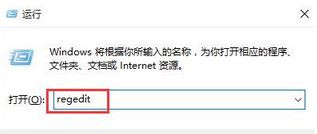
2、在注册表编辑器中依照路径找到HKEY_LOCAL_MACHINE\SYSTEM\ControlSet001\Control\Class\{4d36e968-e325-11ce-bfc1-08002be10318};
3、将0000和0001属性中的KMD_EnableBrightnessInterface2数值更改为0;
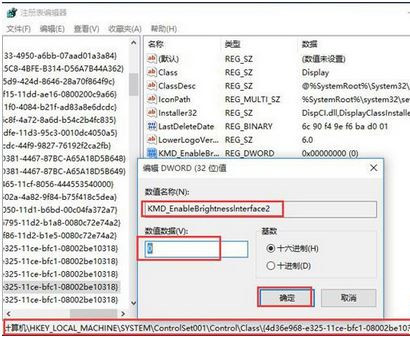
4、设置完成后点击去定退出,重启电脑使设置生效就可以了。
发表评论
共0条
评论就这些咯,让大家也知道你的独特见解
立即评论以上留言仅代表用户个人观点,不代表系统之家立场